
下载工具 占存:1.92MB 时间:2022-12-07
软件介绍: 是由BitTorrent.Inc开发的一款迷你bt下载工具,是目前上的最强大的轻量级BT下载工具之一。uTorre...
近日有一些小伙伴咨询小编uTorrent怎么去掉广告?下面就为大家带来了uTorrent去掉广告的具体方法,有需要的小伙伴可以来了解了解哦。
1、双击运行电脑中的uTorrent软件的,打开之后使用鼠标单击上方的选项按钮
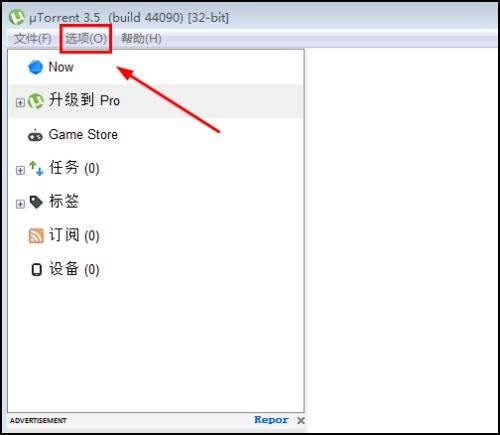
2、点击之后在出现的小菜单中找到“设置”一栏!
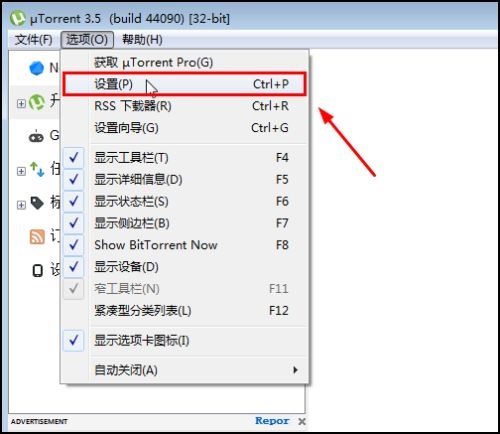
3、进入设置界面之后打开左侧最下方的高级设置按钮
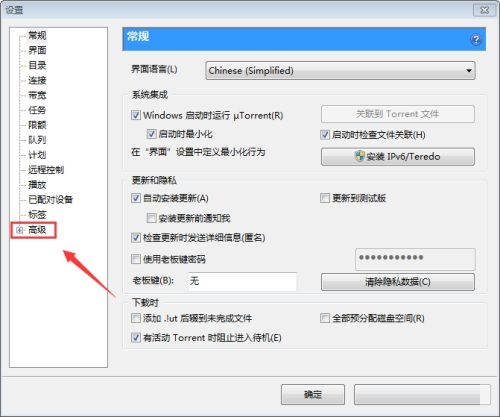
4、接着在右侧的设置界面中我们就可以开始设置广告了

5、找到名称为:offers.sponsored_torrent_offer_enabled的程序
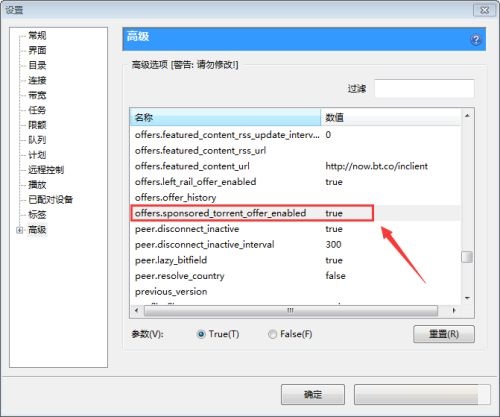
6、它的数值显示为true,大家可以使用鼠标双击之后将它设置为fslase选项

7、设置成功之后点击确定按钮关闭界面即可

以上就是小编给大家带来的uTorrent怎么去掉广告的全部内容,希望能够帮助到大家哦。